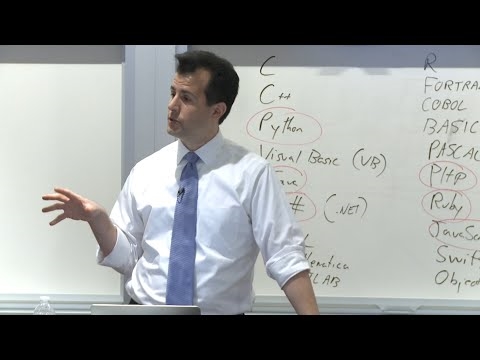Ubuntu operatsion tizimining foydalanuvchilari kompyuterida Yandex.Disk bulutli xizmatini o'rnatish, tizimga kirish yoki unga ro'yxatdan o'tish va hech qanday muammosiz fayllar bilan ishlash imkoniyatiga ega. O'rnatish jarayoni o'z xususiyatlariga ega va klassik konsol orqali amalga oshiriladi. Biz butun jarayoni iloji boricha batafsilroq tushuntirishga harakat qilib, uni qulaylik uchun qadamlar qo'yamiz.
Ubuntuda Yandex.Diskni o'rnatish
Yandex.Disk o'rnatilishi foydalanuvchi havzalaridan amalga oshiriladi va hech qanday boshqa dasturlar bilan bir xil vazifani bajarishdan deyarli farq qilmaydi. Foydalanuvchining faqat to'g'ri buyruqlar ro'yxatga olish kerak "Terminal" va ba'zi parametrlarni belgilashda berilgan ko'rsatmalarga amal qiling. Keling, hamma narsani birinchi qadamdan boshlab tartibga keltiraylik.
1-qadam: kerakli komponentlarni yuklab oling
Yuqorida ta'kidlab o'tilganidek, o'rnatish komponentlarini yuklab olish foydalanuvchi havzalaridan keladi. Bunday harakatlar brauzer orqali va konsol buyruqlari orqali amalga oshirilishi mumkin. Veb-brauzer orqali yuklab olish shunday ko'rinadi:
Yandex.Diskning so'nggi versiyasini foydalanuvchi havzasini yuklab oling.
- Yuqoridagi linkni bosing va DEB paketini yuklab olish uchun tegishli yozuvni bosing.
- Uni oching "Ilovalarni o'rnatish" yoki paketni kompyuteringizga saqlang.
- Standart o'rnatish vositasi bilan boshlanganidan so'ng, siz bosishingiz kerak "O'rnatish".
- Hisobingizning parolini kiritish orqali autentifikatsiya qiling va o'rnatishni bajarishni kuting.




Agar siz DEB-paketlardan foydalanishning bu usuli sizga mos kelmasa, quyidagi maqolani bosish orqali alohida maqolamizdagi boshqa mavjud variantlar bilan tanishib chiqing.
DEB paketlarini Ubuntu-da o'rnatish
Ba'zan konsolda bitta buyruqni kiritish oson bo'ladi, shunda yuqoridagi barcha qadamlar avtomatik ravishda bajariladi.
- Ishlay boshlaysiz "Terminal" Menyu yoki qisqa tugma orqali Ctrl + Alt + T.
- Qatorga mag'lubiyat qo'shing
echo "deb //repo.yandex.ru/yandex-disk/deb/ barqaror asosiy" | sudo tee -a /etc/apt/sources.list.d/yandex.list> / dev / null && wget //repo.yandex.ru/yandex-disk/YANDEX-DISK-KEY.GPG -O- | sudo apt-key qo'shish - && sudo apt-get update && sudo apt-get install -y yandex-disktugmasini bosing Kirish. - Hisob parolingizni yozing. Kiritilgan belgilar ko'rsatilmaydi.



2-qadam: Birinchi ishga tushirish va sozlash
Endi barcha kerakli komponentlar kompyuterda bo'lsa, Yandex.Diskning birinchi ishga tushishi va uni sozlash tartibiga o'tishingiz mumkin.
- Barcha dastur fayllari saqlanadigan joyingizdagi yangi jild yaratish. Bu bir jamoaga yordam beradi
mkdir ~ / Yandex.Disk. - Yandex.Disk orqali joylashtiring
yandeks-diskni sozlashva proksi-serverdan foydalanishni tanlang. Keyinchalik tizimga kirish uchun kirish va parolni kiritish va standart konfiguratsiyani o'rnatish taklif etiladi. Ko'rsatilgan ko'rsatmalarga amal qiling. - Mijozning o'zi buyruq orqali ishga tushiriladi
yandex-disk boshlanishiva kompyuterni qayta ishga tushirgandan so'ng u avtomatik ravishda yoqiladi.



3-qadam: Ko'rsatkichni o'rnating
Yandex.Diskni konsol orqali ishga tushirish va sozlash har doim ham qulay emas, shuning uchun dasturning grafik interfeysida ishlamoqchi bo'lgan tizimga o'zingizning belgi qo'shishingizni taklif qilamiz. U shuningdek, ruxsat berish uchun ishlatiladi, uy papkasini va boshqa harakatlarini tanlang.
- Fayllarni foydalanuvchi havzasidan foydalanishingiz kerak. Ular buyruq yordamida kompyuterga yuklanadi
sudo-add-apt-repository ppa: slytomcat / ppa. - Shundan so'ng tizim kutubxonalari yangilanadi. Buning uchun jamoa javob beradi.
sudo apt-get yangilanishi. - Faqatgina yozib, barcha fayllarni bitta dasturga aylantirib qoladi
sudo apt-get o'rnatish yd-tools. - Yangi paketlarni kiritish so'ralganda, -ni tanlang D.
- Indikator bilan yozishni boshlang "Terminal"
yandex-disk-indikatori. - Bir necha soniyadan so'ng, Yandex.Diskning o'rnatish oynasi paydo bo'ladi. Birinchidan, proksi-serverdan foydalanish so'raladi.
- Keyin, faylni sinxronlashtirish uchun standart papkani belgilang yoki uy katalogida yangi oyna yarating.
- Belgilangan faylga yo'lni o'zgartirishni xohlamasangiz standartni qoldiring.
- Ushbu konfiguratsiya amaliyoti tugallangach, o'rnatish jarayoni tugallangandan keyin menyuga qo'shiladigan belgi orqali indikatorni ishga tushirishingiz mumkin.









Yuqorida, siz Ubuntu-da Yandex.Diskni o'rnatish va sozlashning uch bosqichi bilan tanishtirildingiz. Ko'rib turganingizdek, buning uchun murakkab narsa yo'q, faqatgina barcha ko'rsatmalarga rioya qilish kerak, shuningdek, konsolda paydo bo'ladigan matnga e'tibor berish kerak. Agar xatolar yuzaga kelsa, ularning tavsiflarini o'qing, o'zingizni hal qiling yoki javobingizni operatsion tizimning rasmiy hujjatlarida toping.